Вступление
Любой магазин требует общения с покупателями. Интернет магазин лишен личного общения покупателя и продавца, но это не значит, что оно исключено. В интернет магазинах, покупатель и продавец общаются электронными письмами. Редакция шаблонов стандартных Email сообщений покупателю об его основных действиях в магазине и есть настройка Email сообщений магазина WooCommerce.
Настройка Email сообщений магазина WooCommerce
Настройка Email сообщений магазина WooCommerce проводится на этапа общей и тонкой настроек магазина, о чём можно почитать в статьях.
Одной из последних вкладок настроек магазина, является вкладка под кнопкой «Emailы».

Здесь вы можете, если есть такое желание, редактировать стандартные, по мнению авторов плагина, сообщения покупателю, а именно:
| Тип содержимого | Получатели | ||
| Да | Новый заказ | text/html | Письма с деталями заказов отправляются во время оформления заказа. Отправляется администратору магазина. |
| Да | Отменённый заказ | text/html | Письма, когда покупатель нажмет «Отмена заказа». Отправляется администратору магазина. |
| Да | Неудавшийся заказ | text/html | Письма о неудавшихся и отмененных заказах, находившихся на удержании. Отправляется администратору магазина. |
| Да | Заказ на удержании | text/html | Письмо покупателю о деталях товара поставленного на удержание |
| Да | Заказ в обработке | text/html | Отправляет покупателю после оплаты и содержит детали купленного товара. |
| Да | Выполненный заказ | text/html | Сообщают покупателю удачную доставку товара. |
| Да | Возвращённый заказ | text/html | Письмо о возврате средств покупателю. |
| Ручной | Счёт на оплату клиентом | text/html | Отправляется вручную клиенту. |
| Да | Заметка клиента | text/html | Если у заказа есть заметка, она отправится покупателю. |
| Да | Сбросить пароль | text/html | Клиенту если он меняет пароль авторизации. |
| Да | Новый аккаунт | text/html | Клиенту если он меняет аккаунт. |
Первые три типа писем отправляются администратору и они малоинтересны. Покажу, как это настроить вид письма клиенту, на примере письма о постановки заказа на удержание.
Во-первых, видим галочку в строке «Включить это Email-оповещение». По умолчанию все письма включены, поэтому нужно пройти по всем настройкам писем и отключить, что не нужно.
Во-вторых, формы настроек писем настолько простые, что не вижу смысла их комментировать.
В-третьих важно. Если вы поменяли вид письма и сделали его отличным от письма «по умолчанию», есть две кнопки:
- «Посмотреть» – она покажет, что у вас получилось
- кнопка «Скопировать в шаблон», эта кнопка скопирует письмо в папку рабочего шаблона и переопределит письмо по умолчанию. Можно вернуть обратно, нажав, потом, кнопку «Удалить из шаблона».
В-четвертых, внешний вид писем. Можно поменять название, заголовок от кого отправлено. По умолчанию стоят данные из общих настроек сайта и магазина.
Также можно скорректировать внешний вид письма, поменяв изображение заголовка, текст в подвале письма, цвета письма.
В–пятых, не забудьте сохраниться.
Где искать и править шаблоны писем WooCommerce вручную
Если вам не достаточно административных настроек внешнего вида писем, которые есть в панели настроек WooCommerce на вкладке «Emails», можно править письма напрямую. Перед работой не забудьте сделать резервную копию сайта магазина.
Все файлы отвечающие за создание писем WooCommerce лежат в каталоге: woocommerce/templates/emails.
- Файлы с префиксом admin (их три) формируют письма для администратора;
- Файлы с префиксом customer (их восемь) формируют письма для покупателя.
Папка plain содержит все те же письма, но без стилей (стили писем в файле email-styles.php) в версии HTML.
Заключение
Как видите, вам придется пройти по всем настройкам Email, хотя бы для того, чтобы отключить не нужные уведомления. Почему их нужно сокращать? Не знаю, предположим, чтобы сократить нагрузку на сервер.
©Shopiweb.ru
Статьи по теме
- Быстрая настройка WooCommerce, интернет магазина WordPress, дополнительный урок
- Общая настройка WooCommerce, Урок 10
- Настройки Доставка товаров WooCommerce, урок 12
- Настройки налоги WooCommerce, урок 13
- Настройки платежей WooCommerce, урок 14
- Типы товаров WooCommerce: какие товары можно продавать
- Артикулы товаров WooCommerce (SKU): зачем нужны артикулы, как правильно заполнить
- Апселлы и кросселы WooCommerce: что такое перекрестные продажи и поднятие сумм заказа
- Атрибуты товаров WooCommerce: что такое атрибуты, как создать, для чего нужны


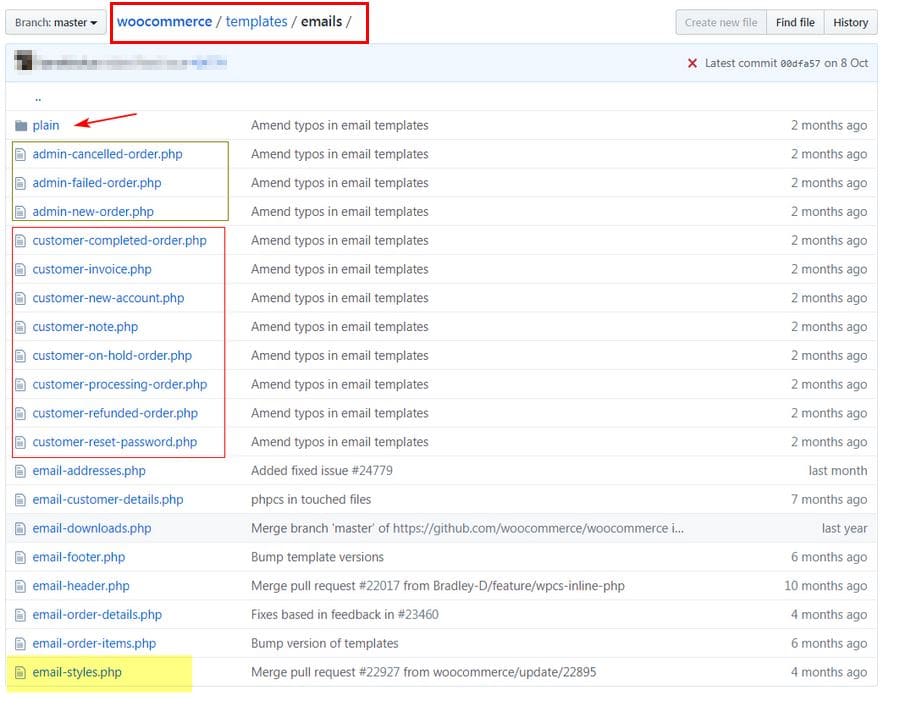
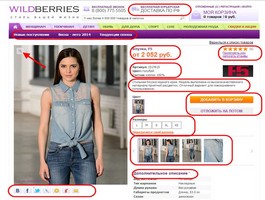




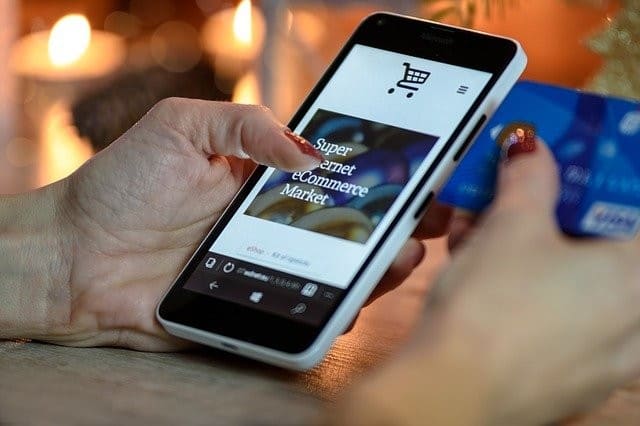



Вот именно, что ничего не понятно, как этот текст письма менять.
Согласна, самой нужной информации и нет. Сам текст письма непонятно, как редактировать
Да, я тоже не особо впечатлен статьей. Лень лезть на хост в папки. Неужели нет плагина?